Microsoft Excel là một công cụ mạnh mẽ hỗ trợ xử lý và phân tích dữ liệu. Để sử dụng Excel hiệu quả, bạn cần làm quen với các hàm Excel cơ bản. Đây là những công cụ giúp bạn thực hiện các phép tính, tìm kiếm và phân tích dữ liệu một cách nhanh chóng và chính xác. Hãy cùng tìm hiểu danh sách các hàm Excel quan trọng nhất mà bất kỳ ai cũng nên biết khi bắt đầu sử dụng Excel.

1. Các hàm Excel cơ bản mà ai cũng cần nắm
1.1 Hàm SUM – Tính Tổng
Hàm SUM được sử dụng để tính tổng các giá trị trong một phạm vi ô. Đây là một trong những hàm cơ bản và phổ biến nhất trong Excel.
Cú pháp:
=SUM(number1, [number2], …)
Ví dụ:
=SUM(A1:A10) – Tính tổng giá trị từ ô A1 đến A10.
1.2 Hàm AVERAGE – Tính Giá Trị Trung Bình
Hàm AVERAGE giúp tính giá trị trung bình của một tập hợp số. Đây là công cụ hữu ích để phân tích dữ liệu khi bạn muốn biết mức trung bình của một nhóm giá trị.
Cú pháp:
=AVERAGE(number1, [number2], …)
Ví dụ:
=AVERAGE(B1:B10) – Tính giá trị trung bình của các ô từ B1 đến B10.
1.3 Hàm IF – Hàm Điều Kiện
Hàm IF cho phép bạn thực hiện các kiểm tra điều kiện và trả về kết quả tương ứng dựa trên điều kiện đó.
Cú pháp:
=IF(logical_test, value_if_true, value_if_false)
Ví dụ:
=IF(A1>10, “Lớn hơn 10”, “Nhỏ hơn hoặc bằng 10”) – Nếu giá trị trong ô A1 lớn hơn 10, trả về “Lớn hơn 10”, ngược lại trả về “Nhỏ hơn hoặc bằng 10”.
1.4 Hàm CONCATENATE (hoặc TEXTJOIN) – Nối Chuỗi
Hàm CONCATENATE giúp bạn kết hợp nhiều chuỗi văn bản lại thành một. Trong các phiên bản Excel mới, hàm này được thay thế bởi hàm TEXTJOIN với nhiều tính năng mở rộng hơn.
Cú pháp:
=CONCATENATE(text1, [text2], …)
Hoặc
=TEXTJOIN(delimiter, ignore_empty, text1, [text2], …)
Ví dụ:
=CONCATENATE(A1, ” “, B1) – Nối giá trị trong ô A1 và B1 với dấu cách giữa chúng.
1.5 Hàm LEFT, RIGHT, MID – Cắt Chuỗi Văn Bản
- Hàm LEFT: Trích xuất một số ký tự từ bên trái chuỗi.
Cú pháp: =LEFT(text, num_chars) - Hàm RIGHT: Trích xuất một số ký tự từ bên phải chuỗi.
Cú pháp: =RIGHT(text, num_chars) - Hàm MID: Trích xuất một chuỗi con từ chuỗi chính.
Cú pháp: =MID(text, start_num, num_chars)
Ví dụ:
=LEFT(A1, 5) – Lấy 5 ký tự đầu tiên từ chuỗi trong ô A1.
1.6 Hàm TRIM – Loại Bỏ Khoảng Trắng Thừa
Hàm TRIM giúp loại bỏ tất cả các khoảng trắng thừa trong chuỗi, chỉ giữ lại khoảng trắng đơn giữa các từ.
Cú pháp:
=TRIM(text)
Ví dụ:
=TRIM(A1) – Loại bỏ khoảng trắng thừa trong chuỗi tại ô A1.
Tìm hiểu thêm: Mẹo nhỏ giúp bạn tự tin “rinh” ngay 1000 điểm thi Excel.
2. Trung tâm luyện thi Excel ứng dụng uy tín – EDUSA
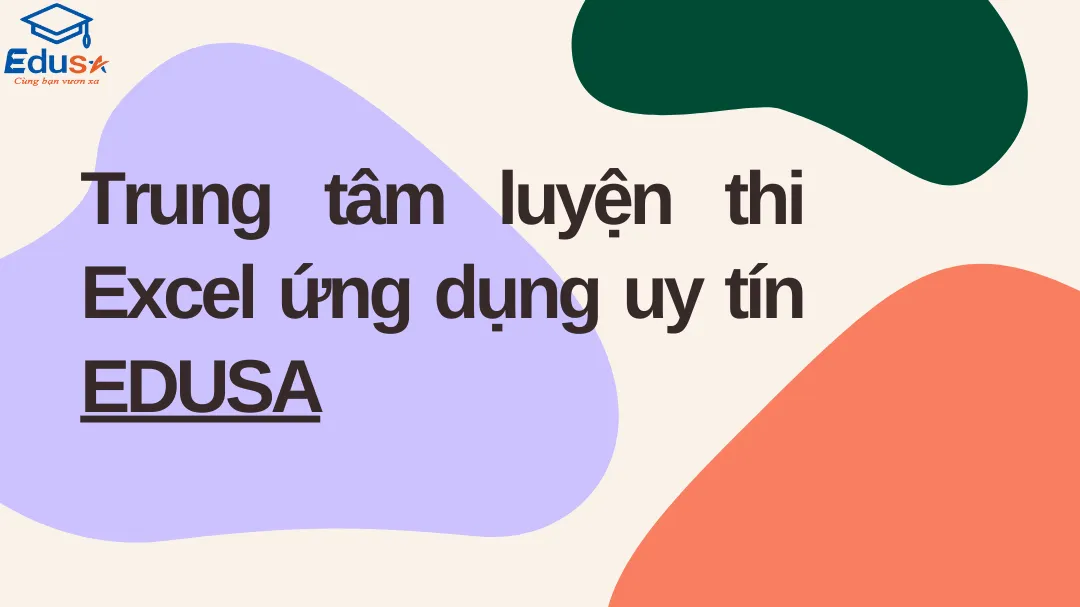
Cùng với sự phát triển của công nghệ, việc học chứng chỉ tin học gần như là điều bắt buộc mà ai cũng phải có. Thế nên có rất nhiều trung tâm được mở ra nhằm phục vụ nhu cầu đó của các bạn. Nhưng các bạn lại không biết trung tâm nào chất lượng, uy tín để có thể yên tâm học và thi chứng chỉ.
Vì vậy, trung tâm EDUSA là một trung tâm đào tạo chứng chỉ tin học mà bạn có thể tin tưởng đấy. Với cam kết 100% học viên sẽ có chứng chỉ ngay lần thi đầu tiên cùng đội ngũ giáo viên có chuyên môn cao, bạn sẽ không phải lo lắng khi học tại trung tâm chúng tôi.
- Các bài giảng được đội ngũ giảng viên hệ thống lại kiến thức chi tiết, cụ thể, ngắn gọn, dễ hiểu phù hợp với các trình độ.
- Học bất cứ thời gian nào rảnh, tổng thời lượng học kéo dài trong 2 giờ.
- Lộ trình học cụ thể giúp bạn nắm vững kiến thức và sử dụng thành thạo kỹ năng Excel sau mỗi buổi học.
- Cam kết học và thi lại miễn phí 100% nếu học viên thi không đạt chứng chỉ.
- Hỗ trợ đăng ký thi, nhận chứng chỉ và giao chứng chỉ đến tận nhà học viên.
- Đội ngũ giảng viên chuyên nghiệp, nhiệt tình.
Xem thêm: Cách học các hàm Exel dễ nhớ, dễ áp dụng vào môi trường công việc.
10. Kết Luận
Việc nắm vững các hàm Excel cơ bản sẽ giúp bạn làm việc hiệu quả và chuyên nghiệp hơn với bảng tính. Hãy thực hành thường xuyên để thành thạo những hàm này. Nếu bạn đang tìm kiếm thêm thông tin, hãy theo dõi các bài viết hướng dẫn chuyên sâu về Excel để nâng cao kỹ năng của mình. EDUSA luôn sẵn sàng hỗ trợ và tư vấn về khoá học cụ thể để mình dễ dàng tham khảo với những chính sách và ưu đãi hấp dẫn.
Để lại thông tin cần tư vấn